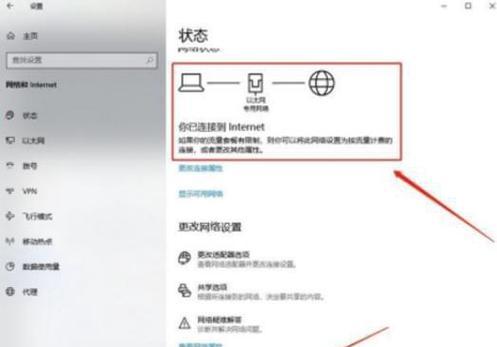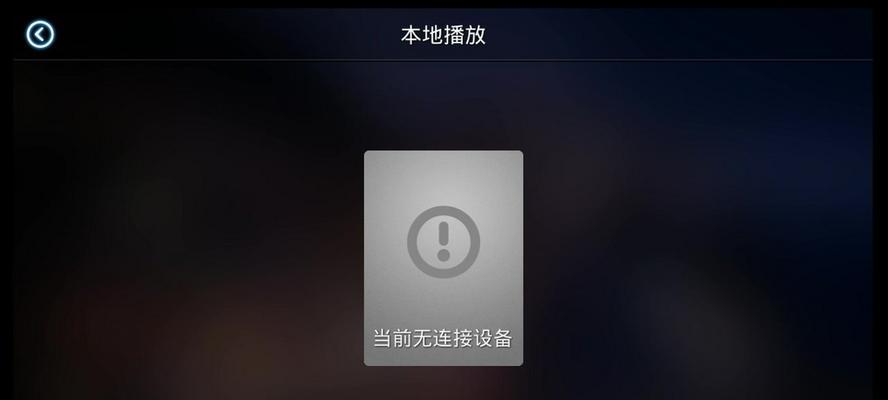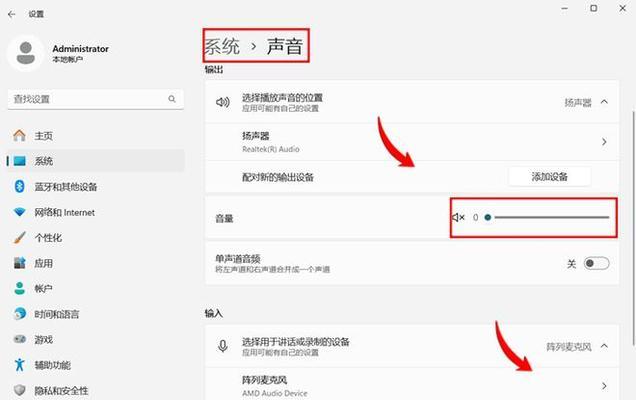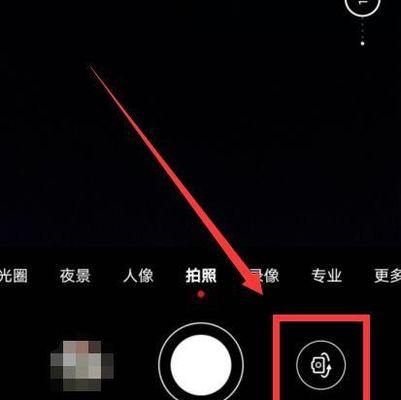天选三电脑无声音的解决方法是什么?
游客 2025-04-07 16:40 分类:数码知识 4
当您的天选三电脑突然无声时,可能会感到不便和困惑。但是,不用担心,大多数情况下,这个问题都是可以解决的。下面,我将详细介绍一些解决天选三电脑无声音问题的有效方法。
一、检查基础硬件设置
在探讨更深层次的技术问题之前,我们应该先从最简单、最基础的方面入手。请确保您的电脑扬声器或耳机已经正确连接,并且音量没有被静音或调至最小。
步骤1:检查音频输出设备
确认扬声器或耳机是否已插入正确的音频输出接口。
尝试将设备拔出后重新插入,确保连接稳定。
步骤2:调节音量设置
查看电脑右下角的音量图标,确保音量没有被静音,并且调节到适当的水平。
如果没有声音,可以尝试使用键盘上的音量调节键,逐步增加音量。
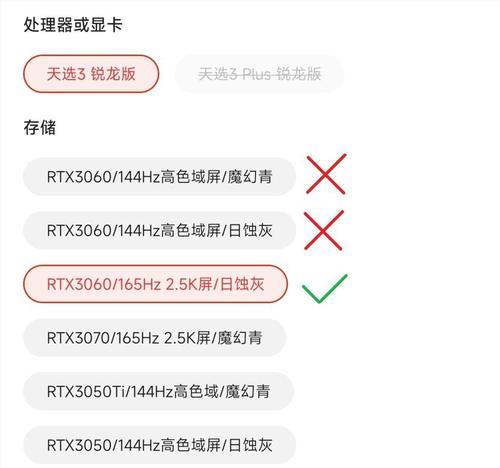
二、更新或回滚声卡驱动程序
声卡驱动程序是电脑音频系统的基础,若驱动程序过时或损坏,可能会导致无声问题。
步骤1:更新声卡驱动
进入设备管理器,找到声音、视频和游戏控制器中的声卡设备。
右键点击声卡设备,选择“更新驱动程序”并按照提示操作。
若系统提示无可用更新,可以访问官方网站下载最新版驱动。
步骤2:回滚声卡驱动
在设备管理器中,将声卡驱动程序设置为回滚到之前的版本。
这一步应该只在更新驱动后出现新问题时采用。

三、检查音频服务设置
Windows提供了一个音频服务,用于管理音频设备和处理音频流。如果这个服务没有正确运行,也可能导致天选三电脑无声音。
步骤1:启动音频服务
按下Win+R键打开运行窗口,输入“services.msc”并按回车。
在服务列表中找到“WindowsAudio”和“WindowsAudioEndpointBuilder”服务。
确保这两个服务的状态是正在运行的。如果不是,右键点击选择“启动”。

四、调整音频设置和修复音频问题
有时,Windows系统内的音频设置可能会被意外更改或损坏,导致无声音。
步骤1:运行音频故障排除器
在控制面板中搜索“故障排除”并打开。
选择“硬件和设备”下的“音频播放”故障排除器并运行。
步骤2:手动检查音频设置
进入控制面板里的“硬件和声音”选项。
选择“声音”,然后在“播放”标签页下选择您的播放设备,点击“属性”后选择“级别”检查音量是否正常。
切换到“增强”标签页,关闭所有的音效增强功能,看是否可以恢复声音输出。
五、检查系统更新和BIOS设置
系统更新可以修复已知的漏洞和错误,包括那些可能导致无声的漏洞。BIOS设置中可能有影响声音输出的选项。
步骤1:检查系统更新
打开设置,选择“更新和安全”。
点击“检查更新”,确保系统处于最新状态。
步骤2:检查BIOS设置
重启电脑,在启动过程中按特定键进入BIOS设置(通常是F2、Del等)。
在BIOS中查看音频设置,确保音频输出没有被禁用。
六、使用外部硬件测试
如果你怀疑是硬件故障,可以使用外部音频设备测试电脑。
步骤1:连接外部音频设备
使用耳机、外部扬声器或另一台电脑测试显示器自带扬声器,看是否能正常发出声音。
步骤2:检查外部设备状态
确保外部音频设备没有问题,比如耳机线断、扬声器损坏等。
结语
解决天选三电脑无声音的问题,需要从多方面进行排查和调整。通过以上的步骤,你应该能够诊断并修复大部分的音频问题。如果经过这些步骤后仍然无声音,可能需要考虑联系专业技术支持进行进一步的诊断和维修。希望这些方法能帮助你尽快恢复天选三电脑的音频输出功能。
版权声明:本文内容由互联网用户自发贡献,该文观点仅代表作者本人。本站仅提供信息存储空间服务,不拥有所有权,不承担相关法律责任。如发现本站有涉嫌抄袭侵权/违法违规的内容, 请发送邮件至 3561739510@qq.com 举报,一经查实,本站将立刻删除。!
- 最新文章
- 热门文章
-
- 苹果手机拍照时如何录入声音?
- 电脑任务栏图标无法打开怎么办?
- 电脑内存分区了怎么拿回来?分区丢失数据如何恢复?
- 电脑显示器边框发红是故障吗?可能的原因有哪些?
- 游戏2手笔记本电脑多少钱?二手游戏笔记本的市场价是多少?
- 电脑烧屏后黑屏应如何处理?
- 如何设置隐藏电脑屏幕图标?隐藏后如何找回?
- 电脑声音输出设备如何切换?遇到问题怎么办?
- 华为触屏笔记本翻转怎么关闭?有哪些步骤?
- 电脑一直亮屏不关机的设置方法是什么?
- 电脑插光纤音频没声音怎么办?如何解决电脑光纤音频无声音的问题?
- 欧沃手机拍照功能好用吗?
- 抖音电脑版声卡没声音怎么设置?如何调试声卡确保音质?
- 电脑黑屏时如何制作搞笑音频?搞笑音频的制作方法是什么?
- 酒库里摄像头如何与手机连接拍照?使用过程中有哪些注意事项?
- 热评文章
-
- 朗菲GT9Pro智能手表最新消息及性能深度解析
- 油温机与冻水机一体机的差异及其工作原理解析
- 单反相机镜头内部灰尘清理教程图解:如何有效清理镜头内部灰尘?
- 12V充电器改成9V电源的视频教程?如何安全地进行改装?
- 传感器如何与蓝牙耳机设备连接?
- 手柄军迷游戏怎么玩?
- 一体机夜间自动播放声音怎么解决?
- 移动WiFi无网络如何处理?
- 对镜自拍开闪光灯怎样拍出好效果?
- 蓝牙耳机裂开后还能安全使用吗?深入分析蓝牙耳机损坏对使用的影响
- 一体机视频功能如何听到自己声音?
- 单反镜头内部清洗有哪些小技巧?
- 冷热油温一体机的结构与工作原理深入解析
- 西安华为智能手表专卖店具体位置在哪里?如何快速找到?
- 厦门智能手表锂电池充电需要多长时间?充电时间过长怎么办?
- 热门tag
- 标签列表